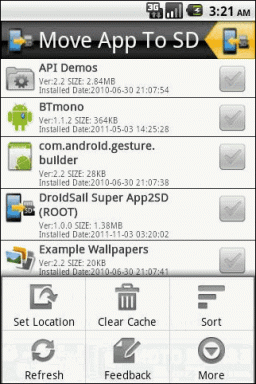갤러리에 표시되지 않는 Whatsapp 이미지를 수정하는 방법
잡집 / / November 28, 2021
WhatsApp은 전 세계적으로 인스턴트 메시징 앱에 널리 사용되는 앱입니다. 사용자는 WhatsApp에서 친구 및 가족과 메시지, 비디오 및 사진을 쉽게 공유할 수 있습니다. 누군가가 비디오와 이미지를 보내면 갤러리에서도 볼 수 있습니다. 기본적으로 WhatsApp은 모든 이미지를 갤러리에 저장하며 갤러리에서 이러한 이미지를 보고 싶지 않은 경우 이 기능을 비활성화할 수 있습니다. 그러나 일부 사용자의 경우 WhatsApp 이미지가 갤러리에 표시되지 않습니다. 따라서 귀하를 돕기 위해 귀하가 따를 수 있는 작은 가이드가 있습니다. 갤러리에 WhatsApp 이미지가 표시되지 않는 문제를 수정합니다.

내용물
- WhatsApp 이미지가 갤러리에 표시되지 않는 이유
- 갤러리에 표시되지 않는 Whatsapp 이미지를 수정하는 방법
- 방법 1: WhatsApp에서 미디어 가시성 활성화
- 방법 2: 파일 탐색기에서 ".NoMedia" 파일 삭제
- 방법 3: WhatsApp 이미지를 별도의 폴더로 이동
- 방법 4: WhatsApp에 대한 캐시 지우기
- 방법 5: Google 사진을 확인합니다.
- 방법 6: WhatsApp 업데이트
- 방법 7: WhatsApp 삭제 및 다시 설치
- iPhone의 갤러리에 Whatsapp 이미지가 표시되지 않는 문제 수정
- 1. iPhone에서 카메라 롤에 저장 켜기
- 2. iPhone에서 사진 권한 허용
- 자주 묻는 질문(FAQ)
WhatsApp 이미지가 갤러리에 표시되지 않는 이유
갤러리에 표시되지 않는 WhatsApp 이미지는 Android 및 IOS 사용자의 일반적인 문제입니다. 이 문제는 휴대전화에서 미디어 가시성 설정이 비활성화되어 있거나 갤러리에서 WhatsApp 이미지 폴더를 숨겼기 때문에 발생할 수 있습니다. 이 오류 뒤에 가능한 이유가 있을 수 있습니다.
갤러리에 표시되지 않는 Whatsapp 이미지를 수정하는 방법
갤러리에 표시되지 않는 WhatsApp 이미지를 수정하는 몇 가지 방법은 다음과 같습니다.
방법 1: WhatsApp에서 미디어 가시성 활성화
WhatsApp에서 미디어 가시성 기능을 비활성화했을 수 있습니다. 미디어 가시성이 꺼져 있으면 갤러리에서 WhatsApp 이미지를 볼 수 없습니다. 활성화하는 방법은 다음과 같습니다.
모든 채팅용
1. 열려있는 왓츠앱 휴대전화에서 세 개의 수직 점 화면의 오른쪽 상단 모서리에 있습니다.
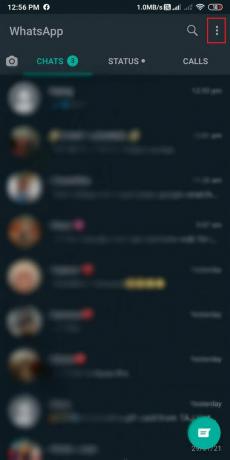
2. 탭 설정. 설정에서 채팅 탭.
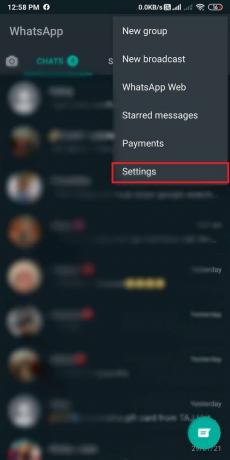
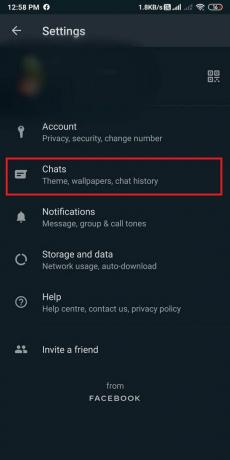
3. 마지막으로 토글 을위한 '미디어 가시성.’
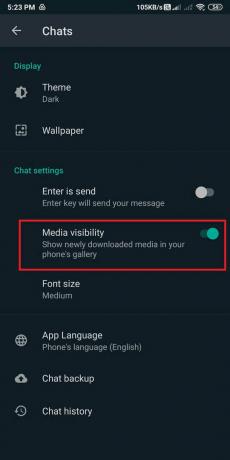
미디어 가시성을 켜면 다음을 수행할 수 있습니다. 휴대전화 다시 시작, 그리고 당신은 할 수있을 것입니다갤러리에 WhatsApp 이미지가 표시되지 않는 문제를 수정합니다.
개별 채팅의 경우
개별 채팅에 대해 미디어 가시성 옵션이 꺼져 있을 수 있습니다. WhatsApp의 개별 채팅에 대해 미디어 가시성 옵션을 활성화하려면 다음 단계를 따르세요.
1. 열려있는 왓츠앱 당신의 전화에.
2. 채팅 열기 미디어 가시성을 활성화하려는 경우.
3. 이제 담당자 이름 채팅창 상단에 다음을 탭합니다. 미디어 가시성.
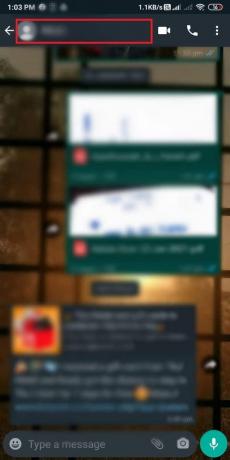

4. 마지막으로 '기본 (와이예).’

이렇게 하면 WhatsApp의 개별 연락처에 대한 미디어 가시성이 활성화됩니다. 마찬가지로 위의 단계에 따라 모든 개별 연락처에 대해 미디어 가시성을 켤 수 있습니다.
또한 읽기:Sim 또는 전화번호 없이 WhatsApp을 사용하는 3가지 방법
방법 2: 파일 탐색기에서 ".NoMedia" 파일 삭제
원하는 경우 갤러리에 표시되지 않는 WhatsApp 사진 수정, WhatsApp 디렉토리에서 .nomedia 파일을 삭제할 수 있습니다. 이 파일을 삭제하면 숨겨진 WhatsApp 이미지가 갤러리에 표시됩니다.
1. 첫 번째 단계는 파일 탐색기 휴대전화의 앱. 그러나 휴대전화에 파일 탐색기 앱이 없으면 다음에서 설치할 수 있습니다. 구글 플레이 스토어.
2. 탭 폴더 아이콘 스토리지에 액세스합니다. 이 옵션은 전화기마다 다를 수 있습니다. 이 단계에서는 장치 저장.

3. 스토리지에서 왓츠앱 폴더.

4. 탭 미디어 폴더. 이동 왓츠앱 이미지.
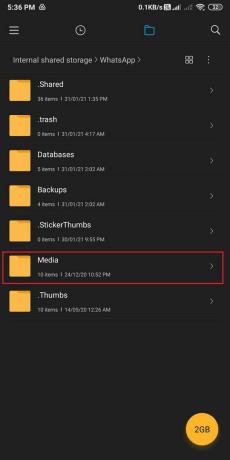

5. 열기 전송 된 폴더를 누른 다음 세 개의 수직 점 오른쪽 상단에 있습니다.


6. 활성화 '숨김 파일 표시' 옵션.

7. 마지막으로 .노미디어 폴더에서 미디어>WhatsApp 이미지>비공개.

.nomedia 폴더를 삭제하면 다음을 수행할 수 있습니다. WhatsApp 이미지가 갤러리에 표시되지 않는 문제를 수정합니다. 그러나 이 방법으로 문제가 해결되지 않으면 다음 방법을 시도할 수 있습니다.
방법 3: WhatsApp 이미지를 별도의 폴더로 이동
WhatsApp 이미지를 장치 저장소에서 별도의 폴더로 이동할 수 있습니다.영형 갤러리 문제에 WhatsApp 이미지가 표시되지 않는 문제 수정.
1. 열려있는 파일 관리자 당신의 전화에.
2. 찾기 WhatsApp 폴더 내부 저장소에서. 장치 저장소에서 WhatsApp 폴더를 찾을 수 있습니다.
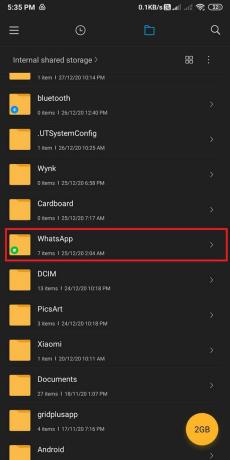
3. WhatsApp 폴더에서 미디어. 자, 열어 WhatsApp 이미지.


4. 마지막으로 WhatsApp 이미지 이동을 시작합니다. 각 이미지 옆에 있는 체크 원을 탭합니다. '를 선택하고이동하다' 옵션을 선택하면 이미지를 다른 폴더로 이동할 수 있습니다.

내부 저장소에 별도의 폴더를 만들고 이 폴더에 있는 모든 WhatsApp 이미지를 쉽게 이동할 수 있습니다. 모든 이미지를 이동하면 갤러리에서 모든 WhatsApp 이미지를 볼 수 있습니다.
또한 읽기:차단되었을 때 WhatsApp에서 자신을 차단 해제하는 방법
방법 4: WhatsApp에 대한 캐시 지우기
휴대 전화에서 WhatsApp에 대한 캐시를 지우려고 할 수 있습니다. 갤러리에 표시되지 않는 WhatsApp 사진 수정:
1. 열려있는 설정 당신의 전화에.
2. '를 찾아 엽니다.앱 및 알림.' 일부 Android 버전에서는 이 옵션이 '앱'으로 제공되므로 이 옵션은 휴대폰마다 다를 수 있습니다.

3. 탭 앱 관리. 로 이동 왓츠앱 응용 프로그램 목록에서.


4. '를 탭하세요.데이터 지우기' 하단에. 팝업 창에서 '캐시 지우기' 하고 탭 좋아요.

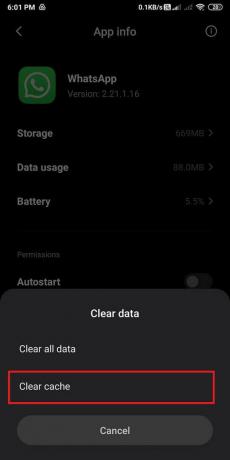
이렇게 하면 WhatsApp에 대한 캐시가 지워지고 갤러리 문제에 표시되지 않는 WhatsApp 이미지를 수정할 수 있습니다. 캐시를 지운 후 휴대전화를 다시 시작하는 것을 잊지 마십시오.
방법 5: Google 사진 확인.
Google 사진을 기본 갤러리 앱으로 사용하는 경우 WhatsApp 이미지가 Google에 표시될 가능성이 있습니다. '로컬 사본 삭제' 또는 '기기 저장 공간 확보'를 사용한 경우 사진 앱. 따라서 Google 사진을 확인하여 WhatsApp을 확인하세요. 이미지.
방법 6: WhatsApp 업데이트
WhatsApp이 갤러리에 표시되지 않는 WhatsApp 이미지를 수정하기 위한 업데이트가 있는지 확인할 수 있습니다. 때때로 이 문제는 WhatsApp의 오래된 버전을 사용 중일 수 있고 간단한 업데이트로 문제를 해결할 수 있기 때문에 발생할 수 있습니다.
방법 7: WhatsApp 삭제 및 다시 설치
의지할 수 있는 마지막 방법은 WhatsApp을 삭제하고 다시 설치하는 것입니다. 그러나 Android 사용자의 경우 Google 드라이브 및 IOS 사용자의 경우 Icloud에 모든 채팅 및 미디어 파일에 대한 백업을 생성하고 있는지 확인하십시오. WhatsApp을 삭제하면 모든 채팅, 설정, 파일 등이 손실됩니다. 그러나 여기에서 백업이 이루어지며 휴대전화에 앱을 다시 설치한 후 모든 채팅 및 미디어 파일을 다시 가져올 수 있습니다.
iPhone의 갤러리에 Whatsapp 이미지가 표시되지 않는 문제 수정
1. iPhone에서 카메라 롤에 저장 켜기
iPhone 사용자이고 갤러리에 WhatsApp 이미지가 표시되지 않는 문제에 직면한 경우 다음을 수행해야 합니다. iPhone이 WhatsApp 이미지를 자동으로 표시하지 않으므로 '카메라 롤에 저장' 옵션을 활성화하십시오. 갤러리. 따라서 갤러리에 WhatsApp 이미지를 표시하려면 '카메라 롤에 저장' 옵션을 활성화해야 합니다. 이 방법에 대해 다음 단계를 따르십시오.
1. 열려있는 왓츠앱 당신의 아이폰에.
2. 탭 설정 화면 하단에서.

3. 이제 탭하세요. 채팅.
4. 마지막으로 '옵션에 대한 토글을 켭니다.카메라 롤에 저장.’

iPhone에서 '카메라 롤에 저장' 옵션을 켜면 갤러리에서 WhatsApp 이미지를 볼 수 있습니다.
또한 읽어보십시오:Android에서 WhatsApp 통화가 울리지 않는 문제 수정
2. iPhone에서 사진 권한 허용
iPhone 사용자인 경우 사진에 다음 권한을 부여해야 할 수 있습니다. 갤러리에 표시되지 않는 WhatsApp 이미지 수정. 다음 세 가지 간단한 단계를 통해 이 작업을 쉽게 수행할 수 있습니다.
1. 열려있는 설정.
2. 아래로 스크롤하여 찾기 왓츠앱.

3. 마지막으로 사진 '를 선택하고모든 사진' 옵션.

이제 갤러리에서 모든 WhatsApp 이미지를 볼 수 있습니다.
자주 묻는 질문(FAQ)
WhatsApp 이미지가 내 갤러리에 표시되지 않는 이유는 무엇입니까?
갤러리에서 WhatsApp 이미지를 볼 수 없는 경우 이 문제의 원인은 다음과 같습니다.
- WhatsApp에서 iPhone 사용자를 위해 '미디어 가시성' 옵션(Android)을 활성화하거나 '카메라 롤에 저장' 옵션을 활성화해야 합니다.
- Google 포토를 기본 갤러리로 사용 중일 수 있습니다.
- WhatsApp의 오래된 버전을 사용 중일 수 있으며 업데이트해야 할 수 있습니다.
갤러리에 WhatsApp 이미지가 표시되지 않는 이유는 다음과 같습니다.
WhatsApp 사진을 내 갤러리로 어떻게 전송합니까?
WhatsApp 사진을 갤러리에 저장하려면 '미디어 가시성' 옵션(Android) 또는 '카메라 롤에 저장' 옵션(IOS)을 활성화할 수 있습니다. 또한 가이드에 언급된 방법에 따라 WhatsApp 사진을 갤러리로 쉽게 전송할 수 있습니다.
추천:
- WhatsApp 귀하의 전화 날짜가 정확하지 않은 오류 수정
- 경로 오류가 없는 Discord RTC 연결을 수정하는 7가지 방법
- WhatsApp 영상 및 음성 통화를 녹음하는 방법은 무엇입니까?
- Android에서 Whatsapp 호출을 음소거하는 방법은 무엇입니까?
이 가이드가 도움이 되었기를 바랍니다. 갤러리에 WhatsApp 이미지가 표시되지 않는 문제를 수정합니다. 이러한 방법을 하나씩 시도하고 자신에게 적합한 방법을 찾을 수 있습니다. 이 가이드가 도움이 되었다면 아래 의견에 알려주십시오.